今天win7之家小编为大家介绍的是一键口袋重新备份还原图文教程,因为口袋一键ghost备份还原工具一款小巧、快速、安全的系统工具。具有一键备份系统、一键备份系统、一键还原系统与一键重装系统功能。口袋Ghost一键备份还原工具让您真正实现一键备份还原电脑,好了,下面就让小编为大家介绍一键口袋重新备份还原图文教程吧。
1:打开桌面上的口袋Ghost一键备份还原工具,点击第二项一键还原系统xpsp3选项。如图(1):
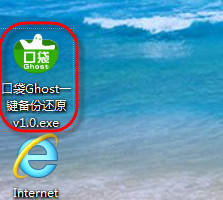
一键口袋重新备份还原图文教程图1
2:弹出一个选择框,具体意思就是将操作一件备份系统到D盘默认保存并且是隐藏的文件进行还原,点击确定继续进行当前操作,点击取消便是不进行操作。

一键口袋重新备份还原图文教程图2
3:当点击确定的时候,会弹出温馨提示框,选择是就立刻重启计算机进行当前还原系统,点击否则是手动重启,点击取消返回上一步。

一键口袋重新备份还原图文教程图3
4:点击是,那么计算机就会重启进入还原系统环节当中,这时只要等待10分钟左右便可。
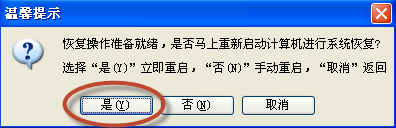
一键口袋重新备份还原图文教程图4
5:还原完之后,计算机会自动重启再次进入系统
提示:刚还原系统之后进入桌面会有一些卡顿,但是就会正常化。
综上所述,关于一键口袋重新备份还原图文教程到这里就全部结束了,相信大家通过上面的一键口袋重新备份还原图文教程都有一定的了解了吧,好了,如果大家还想了解更多的资讯敬请关注windows7之家官网吧。windows7之家官网为大家提供更多的资讯。
Copyright ©2018-2023 www.958358.com 粤ICP备19111771号-7 增值电信业务经营许可证 粤B2-20231006